
Sieťové skenovanie je jednou zo služieb, ktorých riadenie je zriedka centralizované aj vo veľkých spoločnostiach. Windows Server 2008 R2 a novšie zavádza samostatnú rolu pre skenovanie distribuovanej siete (Distribuovaný skenovací server - DSM), ktorý zjednodušuje pracovný tok a spracovanie naskenovaných dokumentov v doméne služby Active Directory. V tomto článku sa pozrieme na to, ako nakonfigurovať službu distribuovanej sieťovej kontroly v systéme Windows Server 2012 R2.
Distribuovaný skenovací server Distribuovaný skenovací server je samostatná služba rolí Print and Document Service, ktorá vám umožňuje prijímať naskenované dokumenty zo sieťových skenerov av súlade s politikami ich ukladať do konkrétnych sieťových priečinkov na súborových serveroch, serveroch SharePoint alebo ich posielať konkrétnym príjemcom prostredníctvom SMTP..
Distribuovaná služba sieťového skenovania vám umožňuje organizovať jeden bod kontroly pre sieťové skenery s podporou WSD - Webové služby na zariadeniach (TCP / IP a miestne skenery USB nie sú podporované ako skenovacie zariadenia). Sieťové skenery s podporou WSD sú zvyčajne veľké zariadenia na podnikovej úrovni..
Ak chcete nainštalovať službu sieťového skenovania, musíte vybrať rolu Tlač a dokumentácia. Vo vnútri vyberte služby Tlačový server a Distribuovaný skenovací server.

Túto rolu môžete nainštalovať aj pomocou príkazu PowerShell:
Install-WindowsFeature - Názov Print-Scan-Server -IncludeAllSubFeature
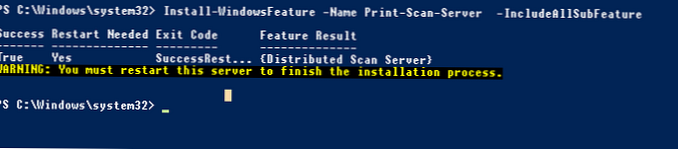
Ako vidíte, vyžaduje sa reštart servera.
Po inštalácii komponentu sa v systéme objaví nová služba skenovania - služba Distribuovaný skenovací server (ScanServer): C: \ Windows \ System32 \ svchost.exe -k WSDScanServer .
Na správu služby Distribuovaný skenovací server sa používa samostatný modul snap-in - Správa skenovania (Správa skenovania - ScanManagement.msc), ktorý vám umožňuje spravovať sieťové skenery, nastavenia skenovania a úlohy.

Spustite modul Správa skenovania. Ako vidíte, obsahuje tri sekcie:
- Spravované skenery - skenery;
- Skenovacie procesy - procesy pre následné skenovacie skenovacie úlohy;
- Skenovacie servery - skenovacie servery DSM.
Najprv musíte nakonfigurovať skenovací server. Kliknite pravým tlačidlom myši na časť Servery skenovania a vyberte položku Nakonfigurujte server lokálneho skenovania.
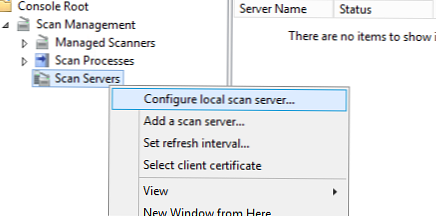
V sprievodcovi nastavením zadajte účet, pod ktorým sa bude skenovací server spúšťať (tento účet sa používa na prístup k lokálnym a sieťovým priečinkom na iných serveroch). Predvolene sa používa účet LocalSystem, ale pre pohodlné riadenie prístupu v doméne AD je lepšie vytvoriť samostatný účet služby a špecifikovať ho..
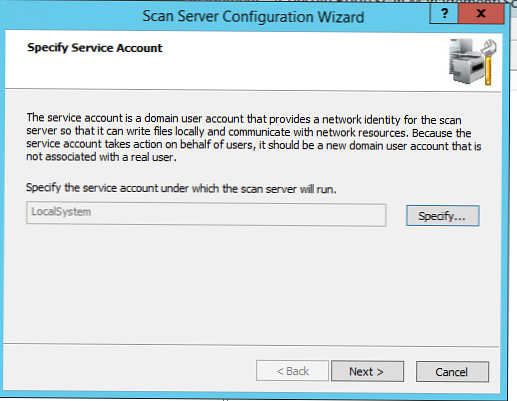
Ďalej musíte určiť umiestnenie a maximálnu veľkosť dočasných priečinkov používateľov naskenovaných dokumentov.
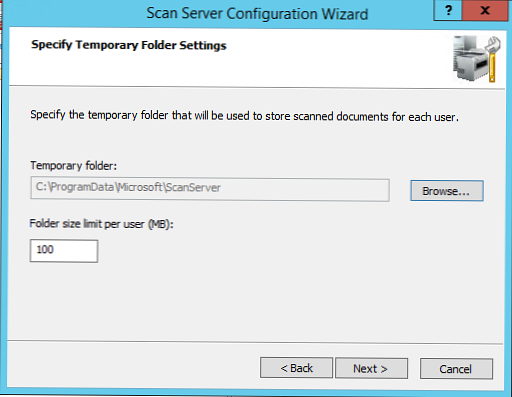
Ďalej musíte zadať adresu poštového servera a certifikát SSL na šifrovanie sieťového prenosu (pre testovacie prostredie je vhodný certifikát SSL s vlastným podpisom).
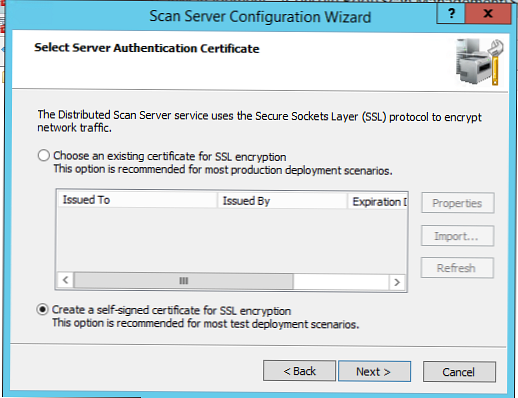
Ďalej musíte vybrať typ overenia používateľa. Môžete povoliť overenie používateľa (pomocou certifikátov Kerberos alebo klientskych certifikátov) alebo zakázať overenie (v tomto prípade bude prístup na skenovací server anonymný)..
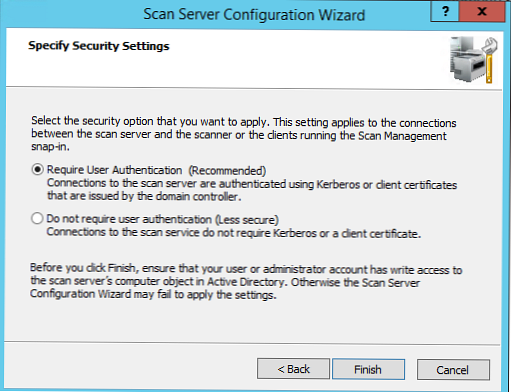
Ak povolíte overovanie, uistite sa, že ste v miestnej skupine Operátory skenovania a máte oprávnenie zapisovať do počítačového objektu servera v službe AD.
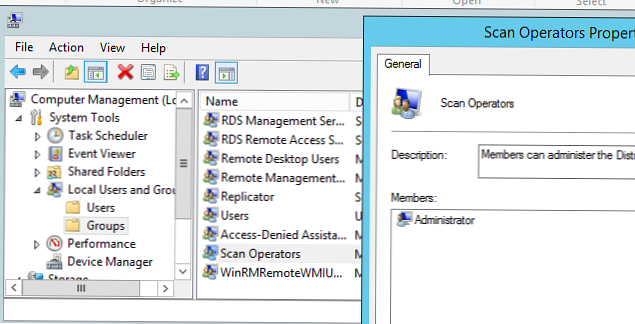
Ak sa pri nastavovaní skenovacieho servera vyskytne chyba:Sprievodca konfiguráciou skenovacieho servera zlyhal pri nastavení, chybový kód 0x800706fc, uistite sa, že zadáte účet, pod ktorým je spustená distribuovaná skenovacia služba (s dostatočnými oprávneniami), zmeňte cestu do predvoleného priečinka skenovania a povolte prístup k priečinku pre zápis.
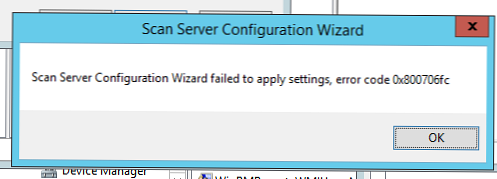
Teraz musíte pridať svoj skenovací server do konzoly. Ak to chcete urobiť, kliknite pravým tlačidlom myši na časť Servery skenovania a vyberte položku Pridajte skenovací server a zadajte názov servera. Ak používate certifikát s vlastným podpisom, názov servera sa musí zhodovať s názvom v certifikáte, musí sa zadať iba v registri TOP (podivné ...) a certifikát s vlastným podpisom pridať do dôveryhodných koreňových certifikátov, inak sa pri pridávaní servera neustále objavia chyby:
„Windows nedokázali kontaktovať skenovaný server, ktorý ste zadali. Môže to byť spôsobené, keď sa názov servera, ktorý ste zadali, nezhoduje s názvom v certifikáte servera. Ak sa názov servera z certifikátu zhoduje so serverom, ku ktorému sa chcete pripojiť, a dôverujete sieti, v ktorej sa práve nachádzate, kliknutím na Znova sa reštartuje vyhľadávanie s názvom certifikátu. “
a
„K nasledujúcim zariadeniam nebolo možné získať prístup, pretože sú offline, vyskytol sa problém so sieťou, názvy sú nesprávne alebo nebol vybraný certifikát potrebný na kontaktovanie zariadenia: Msk-ScanSrv1“.
Aby skenovací server zistil tlačiarne a skenery, ktoré podporujú webové služby na zariadeniach (WSD) v sieti, musíte:
- Zapnite zisťovanie siete.
- Spustite servis Služba priradenia zariadení.
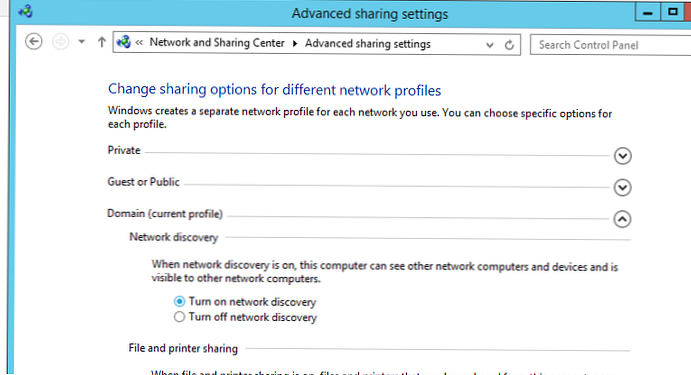
Teraz môžete pridať sieťové skenery. Kliknite pravým tlačidlom myši na sekciu Spravované skenery a vyberte spravovať. Zadajte IP adresu alebo názov DNS sieťového skenera (v nastaveniach skenera musí byť povolená podpora WSD - Microsoft Services for Devices alebo Web Services Print).
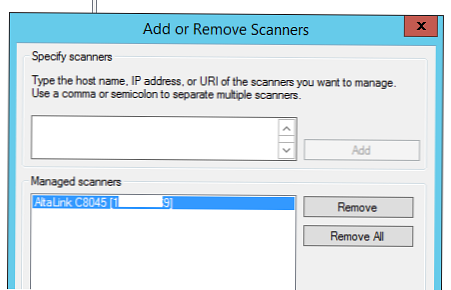
Teraz môžete vytvoriť nový obslužný program skenovania - PSP. vybrať Skenovacie procesy -> Pridať proces San.
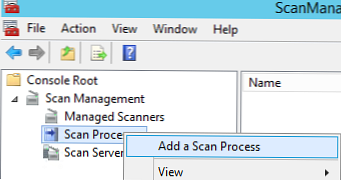
Zadajte názov a popis ovládača skenovania, vyberte nastavenia skenovania a zadajte názov distribuovaného skenovacieho servera.
Ďalej musíte zadať predponu dokumentu a zvoliť, kam ho chcete uložiť. Môže to byť jeden alebo viac sieťových priečinkov (pomocou ciest UNC), URL na webe SharePoint alebo poštová schránka Exchange.
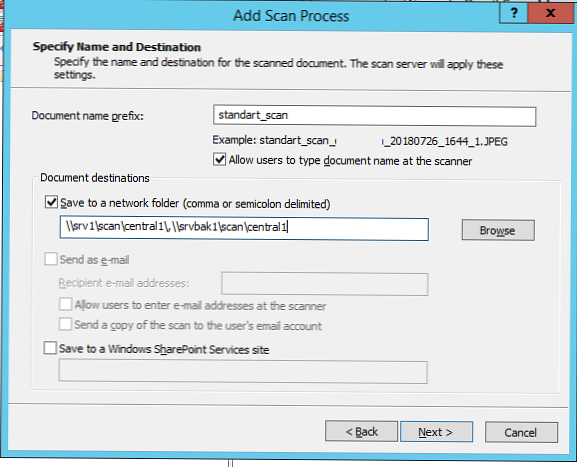
V poslednej fáze musíte vybrať používateľov a skupinu, ktorí majú prístup k tomuto procesu PSP a nakonfigurovať úroveň prístupu.
Zostáva nakonfigurovať integráciu s AD na strane sieťových skenerov (v závislosti od dodávateľa). Používatelia sa môžu prihlásiť do skenerov pomocou hesla alebo čipovej karty..
Nižšie je schéma DSM.
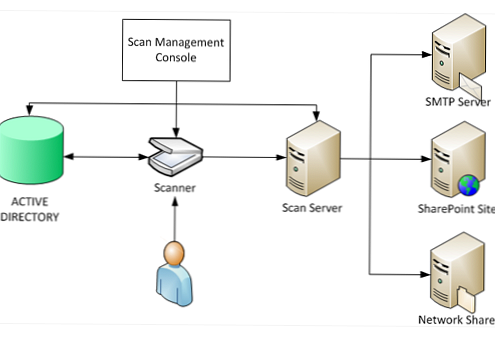
Po autorizácii na skeneri má používateľ možnosť zvoliť si medzi procesmi, ktoré sú k dispozícii pre jeho účet (v súlade s jeho oprávnením), zvoliť vhodný postup následného spracovania (PSP). Procesy PSP sú uložené v AD a obsahujú pravidlá s nastaveniami skenovania a smerovaním dokumentov. Sieťový skener naskenuje dokument a odošle ho na spracovanie na server. Distribuovaný skenovací server úlohu spracuje a naskenovaný dokument odošle podľa trasy v úlohe PSP.
Protokoly skenovania a spracovania úloh sa uložia na server DSM a kedykoľvek môžete skontrolovať informácie o dokončených úlohách.











